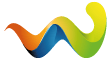Willkommen im Unteforum für Fan Art. Unter Fan Art versteht man alle Arten von Bildern, die von Fans erstellt worden sind, und in unserem Fall hier mit Lara Croft und Tomb Raider zu tun haben. Auch Fotos von selbst gemachten Statuen und ähnlichem zählen wir hier zu "Fan Art".
Alle Fanarts, die ihr auf tombraidergirl.de präsentieren möchtet, ladet ihr bitte hier im Forum in die Galerie hoch. (Es ist nicht mehr möglich Fan Arts in diesem Unterforum als "Dateianhang" hochzuladen, da dies dank Galerie überflüssig ist.)
Wenn ihr eure Werke in die Galerie einstellen möchtet, meldet euch bitte in folgendem Thread, damit wir euch freischalten können:
Anträge auf Zugang zur Galerie
Ihr gebt durch die Nutzung der Galerie diesem Forum und der Webseite tombraidergirl.de das Recht eure Bilder anzuzeigen, solange, bis ihr dieses Recht - durch Löschen des Bildes in der Galerie - widerruft.
Wenn ihr eure Bilder des Weiteren in einem der Themen vorstellen möchtet, nutzt dazu bitte den Link, den ihr in der Galerie, in der Übersicht zum entsprechenden Bild, unter Verbreiten -> Einbetten (benötigt BBCode-Unterstützung) finden könnt.
Bitte verlinkt keine Bilder, die auf anderen Seiten liegen. 1. ist das vom Betreiber der anderen Seite sicher nicht gerne gesehen; 2. kann das zu zukünftig "toten Links" führen.